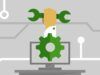Glary Utilities Italiano
Ormai dovresti saperlo: se vuoi un computer veloce e scattante, come il primo giorno in cui l'hai acceso, devi essere disposto a dedicare un po' di tempo alla sua manutenzione. In fondo non è difficile, basta affidarsi a un software in grado di risolvere quei piccoli-grandi problemi che, con l'andar del tempo, finiscono inevitabilmente con l'affliggere i sistemi Windows.
Uno di questi, fra i più popolari ormai da anni, è Glary Utilities, che ha un'interfaccia molto intuitiva (tradotta completamente in italiano) e include tutto ciò di cui si potrebbe aver bisogno per rimettere in sesto un computer oggetto di scarsa manutenzione: elimina i file inutili, deframmenta l'hard disk del PC, ripara gli errori presenti nel registro di sistema, velocizza l'avvio del sistema operativo disattivando i programmi superflui impostati per l'esecuzione automatica e molto altro ancora.
Come già accennato in precedenza, è facilmente utilizzabile da tutti, anche da chi è alle prime armi con il mondo dell'informatica, ed è disponibile anche in una versione “portatile”, che non necessita d'installazione per funzione: fossi in te, insomma, non mi farei scappare l'opportunità di provarlo. Se ti serve una mano, qui sotto c'è spiegato tutto: come scaricare Glary Utilities italiano, come installarlo e come usare le sue funzioni per ottimizzare il computer. Buona lettura e buon download!
Indice
- Informazioni preliminari
- Glary Utilities gratis in italiano
- Glary Utilities Pro gratis italiano
- Glary Utilities Portable gratis italiano
- Glary Utilities italiano per Android
Informazioni preliminari
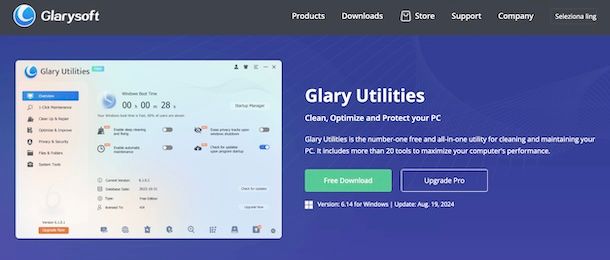
Prima di entrare nel vivo del tutorial, andandoti a spiegare come ottenere e usare Glary Utilities italiano, mi sembra doveroso fornirti alcune informazioni preliminari in merito a questo software.
Innanzitutto, sappi che Glary Utilities è disponibile in più versioni, quelle riportate di seguito.
- Glary Utilities Free — è la versione base e gratuita di Glary Utilities, da installare sul computer tramite classico setup. Include tutti i principali strumenti di ottimizzazione del sistema e può essere usata solo per scopi personali.
- Glary Utilities Portable — è la versione base di Glary Utilities in variante portable, quindi che non richiede installazioni per funzionare: si scarica, si colloca in una cartella di propria scelta (o anche su una chiavetta USB o un hard disk esterno) e si avvia.
- Glary Utilities Pro — è la versione a pagamento di Glary Utilities, la quale offre tutte le funzioni della versione base del programma più la pulizia approfondita del sistema, l'ottimizzazione in tempo reale in background, la possibilità di programmare la pulizia 1-clic, la pulizia automatica all'accesso al sistema, l'aggiornamento automatico dell'applicazione, il supporto tecnico 24/7 e la possibilità di usare il software per fini commerciali. Costa di 40,59 euro/anno, ma molto spesso viene proposta in sconto e inoltre si può provare gratis per 30 giorni.
Un'altra cosa di cui devi tenere conto sono i requisiti minimi e consigliati per far funzionare il software. Eccoli.
- Sistema operativo: Windows XP, Vista, 7, 8/8.1, 10 e successivi (es. Windows 11), sia a 32 bit che a 64 bit;
- CPU: Intel Pentium o AMD K5 con 133 MHz, consigliato Intel Pentium 3/4 o AMD Athlon con 500 MHz o superiore;
- Modalità grafica: 800×600 con colori a 16 bit, consigliati 1024×768 con colore a 32 bit;
- RAM: 32 MB, consigliati 128 MB o più;
- Spazio libero su disco: 20 MB di spazio libero sul disco rigido, consigliati 30 MB o più.
Glary Utilities gratis in italiano
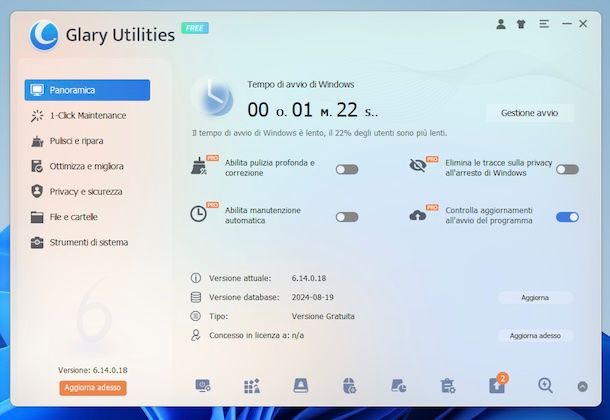
A questo punto, direi che possiamo finalmente passare all'azione e andare a scoprire come scaricare, installare e usare Glary Utilities gratis in italiano, ovvero la versione gratuita del programma che prevede il classico pacchetto d'installazione.
Per effettuare il download di Glary Utilities italiano in versione base sul tuo computer dunque, collegati al sito Internet del programma e clicca sul pulsante Free Download che torvi al centro della pagina visualizzata.
A download ultimato, apri il file gupsetup.exe appena ottenuto e, nella finestra che vedi comparire sul desktop, clicca prima sul tasto Sì e poi sui pulsanti Avanti e Accetto, dopodiché premi ancora sul bottone Avanti e su quello Installa (togli pure la spunta da Join the Customer Experience Improvement Program, per non condividere le statistiche d’uso del software). In conclusione, fai clic sul tasto Chiudi.
Completata la procedura d'installazione del programma, attendi l'avvio di Glary Utilities. Se ciò non accade o comunque le volte successive, avvia tu il software, selezionando il collegamento apposito che è stato aggiunto al menu Start o quello che trovi sul desktop di Windows.
Adesso che visualizzi la finestra principale di Glary Utilities sul desktop, qualora l'interfaccia dovesse essere in Inglese, per tradurla in italiano fai clic sul tasto (☰) che si trova in alto a destra, scegli la voce Settings dal menu che compare, poi quella General Setting nel menu laterale di sinistra dell'ulteriore finestra apertasi, scegli italiano o Italian dal menu a tendina Language a destra e salva e applica le modifiche premendo sui tasti Apply e OK in basso.
Finalmente ci siamo, ora puoi cominciare a utilizzare nel senso stretto del termine Glary Utilities, agendo mediante la sua interfaccia. A sinistra c'è il menu mediante cui accedere alle sezioni principali del software: Panoramica che offre una panoramica sullo stato del sistema; Manutenzione 1-Clic per accedere allo strumento di ottimizzazione del sistema in un clic; Pulisci e Ripara con le funzioni per pulire il disco fisso dai file spazzatura, il registro di sistema ecc., Ottimizza e Migliora con le funzioni di deframmentazione del disco, per la gestione dei driver ecc.; Privacy e Sicurezza con strumenti utili per decriptare i file, distruggerli in modo sicuro ecc.; File e Cartelle da cui si può analizzare e gestire lo spazio su disco; Strumenti di sistema che fornisce informazioni sul PC e da cui si possono eseguire operazioni di backup e ripristino. In basso, invece, ci sono i collegamenti rapidi alle principali funzionalità di Glary Utilities accessibili dal già menzionato menu laterale, mentre in alto ci sono i pulsanti per gestire account, tema applicato al programma e impostazioni.
Per eseguire l'ottimizzazione rapida del sistema, fai clic sulla voce Manutenzione 1-Clic nel menu a sinistra di Glary Utilities, seleziona le operazioni che desideri vengano svolte dall'applicazione nella parte destra della schermata (ulteriori opzioni sono visibili facendo clic sull'icona con l'elenco in basso) e clicca sul pulsante Cerca Errori. Lasciando attive le impostazioni predefinite, il software provvederà a pulire il registro di sistema, riparare i collegamenti senza destinazione presenti nel menu Start e sul desktop di Windows, cancellare i file temporanei dall'hard disk e controllare i programmi impostati per l'avvio automatico.
Al termine della scansione (la durata è variabile a seconda della quantità di elementi da passare in rassegna), ti verrà mostrata una schermata con il riepilogo di tutti i problemi trovati sul PC.
Clicca, dunque, sull'icona con il foglio e la lente d'ingrandimento collocata accanto a ogni risultato della scansione per conoscere con esattezza gli errori rilevati da Glary Utilities e avvia la loro riparazione premendo il pulsante Ripara Errori posizionato in basso.
Se preferisci avere un controllo più diretto sulle operazioni svolte da Glary Utilities, puoi avviare singolarmente ogni strumento incluso nella suite tramite le funzioni che trovi nelle altre sezioni del menu laterale e le icone di accesso rapido nella parte in basso della finestra.
Per utilizzare uno degli strumenti in questione, non devi far altro che cliccare sul suo nome o sull'icona e poi agire tramite la finestra che si apre. In linea di massima, però, tendo a consigliare l'utilizzo degli strumenti singoli inclusi in Glary Utilities solo a chi se ne intende un po' di ottimizzazione del sistema: per chi muove ancora i primi passi con questo tipo di applicazioni, invece, dovrebbe essere sufficiente la manutenzione con 1-clic, che permette di donare nuovo smalto al sistema e velocizzarlo un po' senza rischiare di fare danni.
Glary Utilities Pro gratis italiano
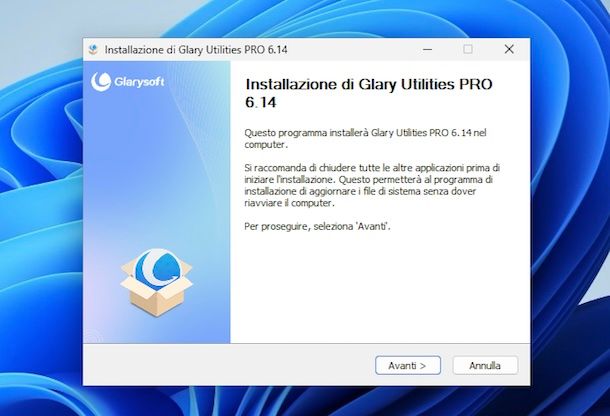
Nel caso in cui fossi interessato a ottenere Glary Utilities Pro gratis italiano, puoi riuscirci rivolgendoti alla versione di prova gratuita del programma, in modo da valutare poi se sottoscrivere il piano a pagamento una volta terminata la trial o se lasciare stare e magari continuare a usare la versione gratuita del programma.
Ciò detto, per scaricare la versione di prova di Glary Utilities Pro, visita il sito Web del programma e fai clic sul tasto Free Trial che si trova al centro.
A download avvenuto, apri il file gupsetup.exe ottenuto, clicca sul tasto Sì nella finestra che compare sul desktop e premi sui bottoni Avanti, Accetto, Avanti e Installa. Porta poi a termine il setup facendo clic sul pulsante Chiudi.
Successivamente, attendi l'avvio del programma o avvialo tu stesso, dopodiché servitene in maniera analoga a come già spiegato nel capitolo precedente dedicato a Glary Utilities italiano gratis: il funzionamento è lo stesso, ma in tal caso avrai acceso anche agli strumenti e alle opzioni extra.
Se, invece, sei interessato a procedere con l'acquisto del programma, dopo esserti recato sul sito Web di Glary Utilities, fai clic sul pulsante Buy Now per due volte di seguito e finalizza l'acquisto fornendo il tuo indirizzo e un metodo di pagamento valido (es. carta di credito o prepagata).
In seguito, ti verrà fornito un numero seriale tramite l'indirizzo email fornito in fase di acquisto che potrai usare per attivare la versione Pro del programma, cliccando sul tasto Aggiorna adesso nella parte in basso a sinistra della finestra principale di Glary Utilities.
Glary Utilities Portable gratis italiano
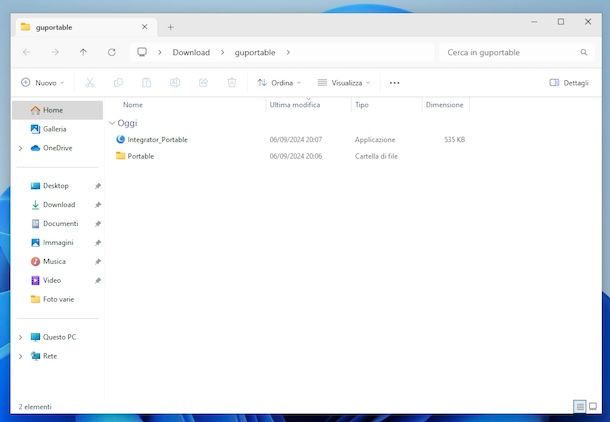
Ti piacerebbe usare Glary Utilities senza affrontare noiose procedure d'installazione? In tal caso, puoi valutare di usare Glary Utilities Portable gratis italiano, ovvero la versione portatile del programma che, come già detto in precedenza, può essere usata anche da chiavetta o hard disk portatile con la semplice esecuzione del suo file eseguibile.
Per procurarti Glary Utilities italiano in versione portable, collegati al sito Web del programma e clicca sul pulsante Free Download che trovi nella sezione Free Portable, in corrispondenza della dicitura No installer, Self-Extracting per scaricare il file autoestraente, oppure in corrispondenza della voce No installer, Zip Format per scaricare l'archivio ZIP con l'eseguibile.
A download avvenuto, nel caso del file autoestraente avvia il programma gupsetup.exe ottenuto e premi sul tasto Extract nella finestra che compare, mentre nel caso dell'archivio ZIP estrai quest'ultimo in una cartella a piacere sul tuo PC avvia l'eseguibile Integrator_Portable.exe presente al suo interno.
Se nel provare a scaricare e avviare la versione portable di Glary Utilities vedi comparire un avviso di Windows Smart Screen, acconsenti comunque al download e all'esecuzione del programma.
Successivamente, ti ritroverai al cospetto della schermata principale di Glary Utilities e potrai avvalertene in maniera analoga a come ti ho già indicato nel capitolo iniziale relativo alla versione con installazione del programma.
Glary Utilities italiano per Android

Ti segnalo che Glary Utilities è disponibile anche come app per Android, consentendo di liberare spazio sul device cancellando la cache e altri file superflui, disinstallare le app, cancellare la cronologia di chiamate e navigazione Web, monitorare i consumi di batteria delle app e molto altro ancora.
Ho tuttavia deciso di parlartene in ultima battuta in quanto l'app non è più disponibile sul Play Store di Google e attualmente può essere installata solo mediante il relativo file APK che può essere prelevato dalla sezione apposita del sito della software house. Inoltre, non è garantita la compatibilità con tutti gli smartphone e i tablet Android e soprattutto viene più aggiornata ormai da anni.
Alla luce di tutto ciò, non mi sento di consigliartene l'uso. Piuttosto valuta di rivolgerti a delle alternative, come quelle di cui ti ho parlato nel mio tutorial dedicato in generale ai programmi per pulire Android.

Autore
Salvatore Aranzulla
Salvatore Aranzulla è il blogger e divulgatore informatico più letto in Italia. Noto per aver scoperto delle vulnerabilità nei siti di Google e Microsoft. Collabora con riviste di informatica e cura la rubrica tecnologica del quotidiano Il Messaggero. È il fondatore di Aranzulla.it, uno dei trenta siti più visitati d'Italia, nel quale risponde con semplicità a migliaia di dubbi di tipo informatico. Ha pubblicato per Mondadori e Mondadori Informatica.